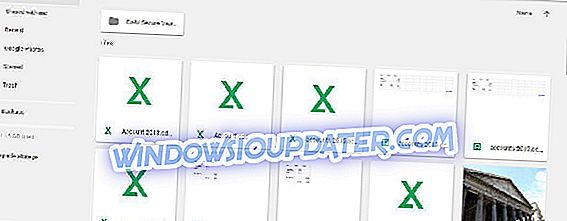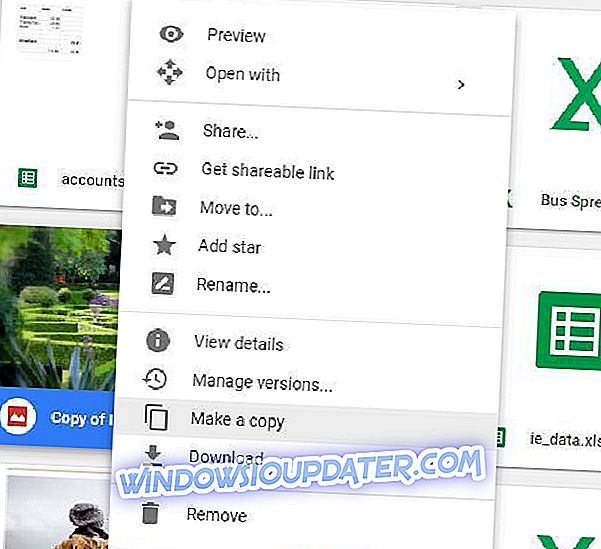Correction de l'erreur «Vous ne pouvez pas afficher ou télécharger ce fichier pour le moment» dans Google Drive.
Google Drive est l'un des services de stockage en nuage les plus largement utilisés. Malgré cela, Google impose certaines restrictions sur le partage de fichiers en utilisant des limites de bande passante. En tant que tel, lorsqu'il y a beaucoup de téléchargements pour un fichier Google Drive partagé sur une courte période, vous pouvez obtenir l'erreur suivante:
« Désolé, vous ne pouvez pas afficher ou télécharger ce fichier pour le moment. Trop d'utilisateurs ont vu ou téléchargé ce fichier récemment. S'il vous plaît essayez d'accéder à nouveau au fichier plus tard. Si le fichier auquel vous essayez d'accéder est particulièrement volumineux ou partagé par de nombreuses personnes, la visualisation ou le téléchargement du fichier peut prendre jusqu'à 24 heures. Si vous ne pouvez toujours pas accéder à un fichier après 24 heures, contactez votre administrateur de domaine. ”
Cela peut se produire pour plusieurs raisons, mais il s’agit généralement d’un petit bogue côté serveur qui n’a aucune inquiétude. Bien entendu, cela implique que vous avez un accès complet au fichier en question.
Comment résoudre "Vous ne pouvez pas afficher ou télécharger ce fichier pour l'instant" erreur dans Google Drive
Cette erreur empêche effectivement les utilisateurs de Google Drive de télécharger le fichier partagé pendant un jour ou deux. Bien que vous puissiez toujours attendre quelques jours, puis le télécharger, il existe également une solution de contournement pratique qui vous permet de télécharger des fichiers dépassant les restrictions de bande passante de Google Drive. Voici comment ça fonctionne:
- Commencez par vous connecter à votre compte Google Drive.
- Ouvrez le lien de fichier Google Drive que vous ne pouvez pas télécharger. Cliquez sur son bouton Télécharger pour être redirigé vers la page « Vous ne pouvez pas afficher ou télécharger ce fichier pour le moment. ”
- Modifiez l'URL de la page en remplaçant la partie UC de l'URL par open. Ensuite, l'URL sera //drive.google.com/ open ? Id = au lieu de //drive.google.com/ uc ? Id =.
- Maintenant, chargez l'URL modifiée.
- Une nouvelle page s'ouvre avec quelques boutons en haut. Cliquez sur le bouton Ajouter au lecteur sur la page.
- Cliquez sur l'option Mon disque sur la page de votre compte GD. Vous pourrez maintenant sélectionner le fichier partagé.
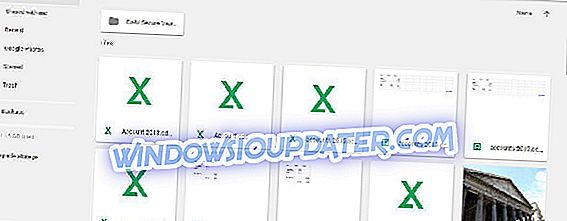
- Ensuite, vous devez cliquer avec le bouton droit sur le fichier verrouillé qui ne se télécharge pas et sélectionner l'option Créer une copie .
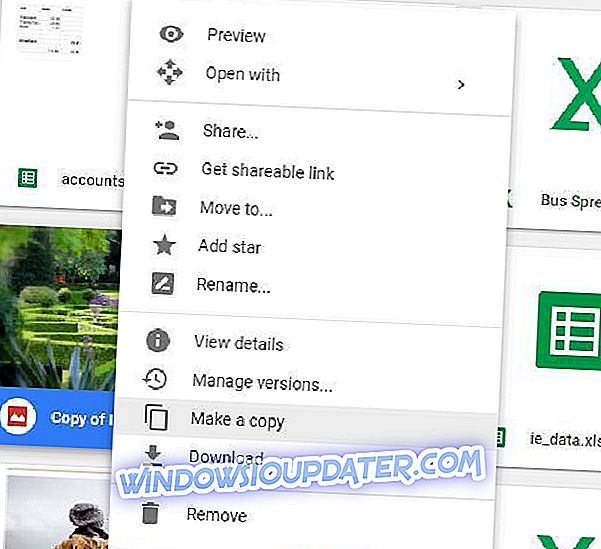
- Vous pouvez ensuite cliquer avec le bouton droit de la souris sur la copie du fichier et sélectionner Télécharger dans le menu contextuel.
Le fichier sera ensuite sauvegardé dans un dossier à partir duquel vous pourrez l’ouvrir. Cette astuce permet de télécharger tous les types de fichiers bloqués par les quotas de Google Drive.